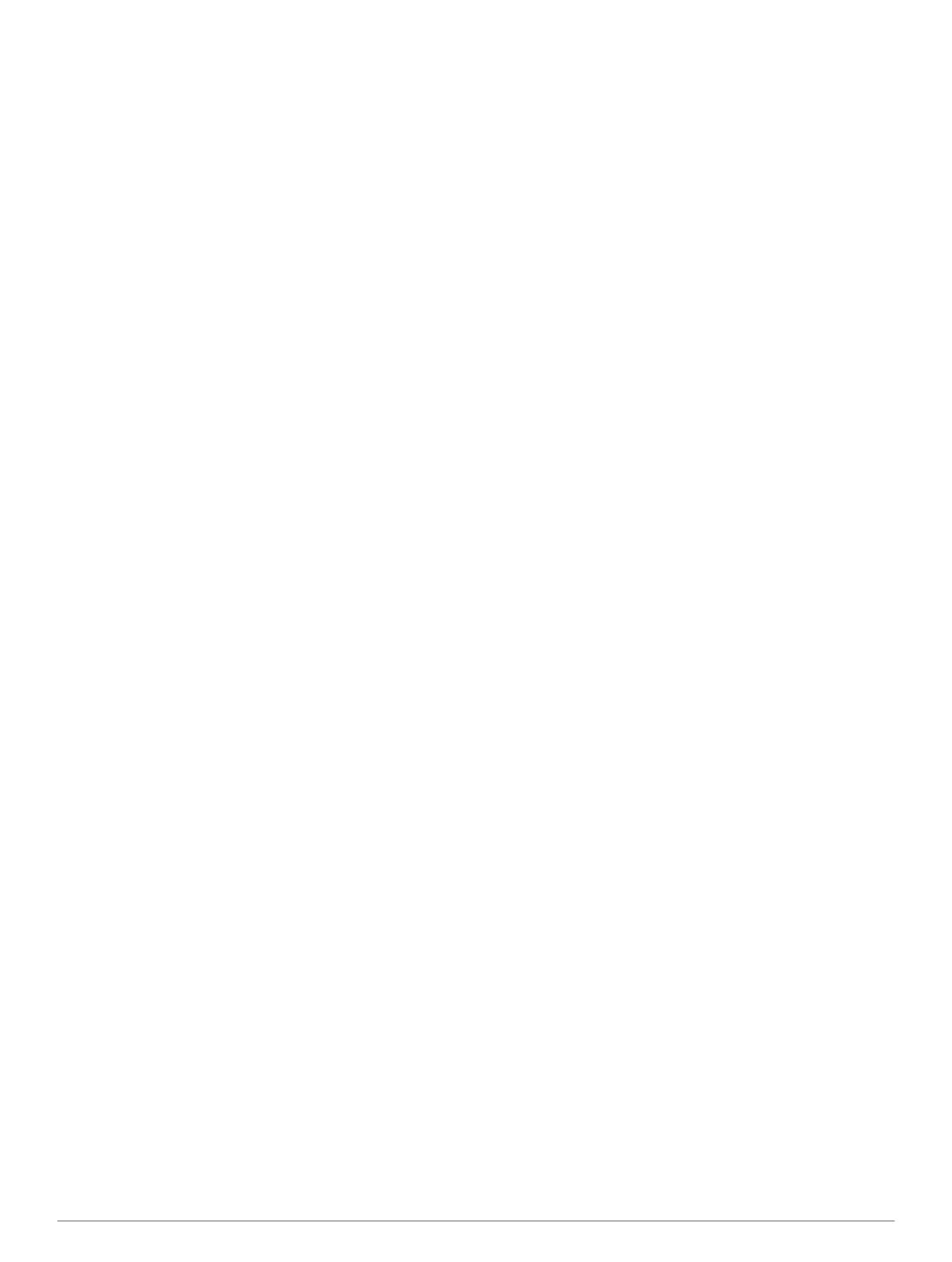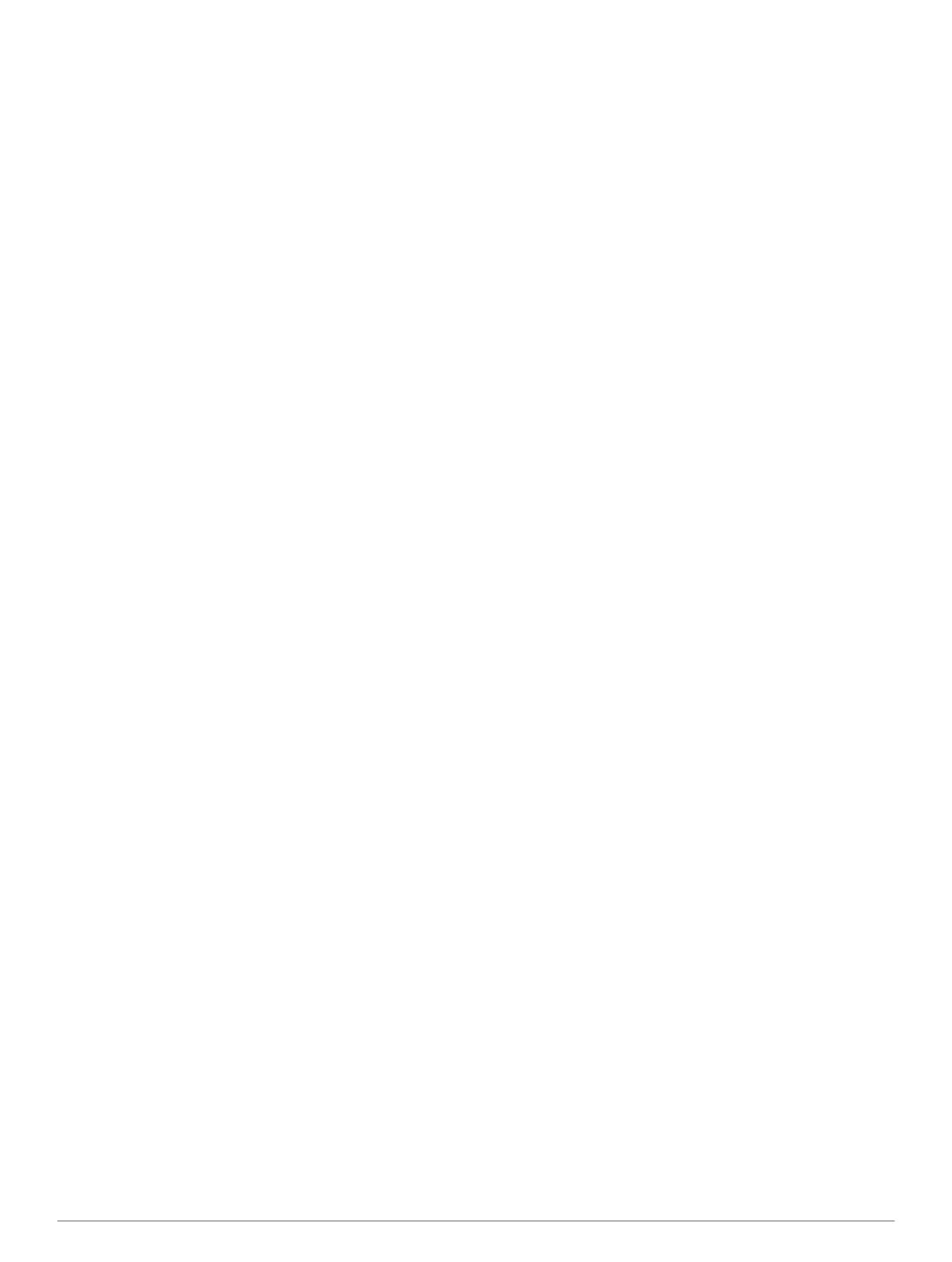
Sisällysluettelo
Johdanto......................................................................... 1
Astro järjestelmän määrittäminen.............................................. 1
Laitteiden yleiskuvaus................................................................ 1
Astro 320 -käsilaite................................................................ 1
Koiran DC 50 -lähetinkaulapanta.......................................... 1
Näppäimistö.......................................................................... 1
Näppäimistön lukitseminen.............................................. 1
Lisätietojen saaminen................................................................ 1
Käyttöoppaan hakeminen..................................................... 1
Laitteen rekisteröiminen........................................................ 1
Akkujen asettaminen paikalleen................................................ 1
Lähetinkaulapannan lataaminen................................................ 2
Laitteiden käynnistäminen......................................................... 2
Satelliittisignaalien etsiminen..................................................... 2
Taustavalon kirkkauden säätäminen......................................... 2
Kaulapannan sovittaminen koiralle............................................ 2
Näyttönäppäimistön käyttäminen............................................... 2
Koiran seuranta..............................................................2
Koiran seuraaminen kartalla...................................................... 2
Navigointi koiran luo................................................................... 2
Koiran tilan tarkasteleminen.................................................. 3
Koiran tilakuvakkeet.............................................................. 3
Koiran tiedot............................................................................... 3
Koiran tilastojen ja jäljen nollaaminen................................... 3
Koiran jäljen pituuden muuttaminen...................................... 3
Koiran nimen vaihtaminen..................................................... 3
Koiran jäljen värin muuttaminen............................................ 3
Koiran tyypin muuttaminen.................................................... 3
Koirahälytysten asettaminen................................................. 3
Koiran poistaminen............................................................... 3
Koiran lisääminen...................................................................... 3
Koiratunnuksen määrittäminen manuaalisesti...................... 3
Tietoja pannan lukituksesta....................................................... 3
Pannan lukituksen ottaminen käyttöön................................. 3
Yhteys kaulapantaan................................................................. 4
Jäljitys BaseCamp™ BaseStationin avulla................................ 4
Reittipisteet, reitit ja jäljet ............................................ 4
Reittipisteet................................................................................ 4
Ajoneuvon sijainnin merkitseminen....................................... 4
Nykyisen sijainnin merkitseminen......................................... 4
Parven merkitseminen.......................................................... 4
Reittipisteen merkitseminen kartassa................................... 4
Navigointi reittipisteeseen..................................................... 4
Reittipisteen muokkaaminen................................................. 4
Reittipisteen etsiminen nimellä.............................................. 4
Reittipisteen etsiminen toisen reittipisteen läheltä................ 4
Reittipisteen siirtäminen kartalla........................................... 4
Reittipisteen siirtäminen nykyiseen sijaintiisi......................... 4
Reittipisteen sijainnin tarkentaminen..................................... 4
Reittipisteen projisointi.......................................................... 5
Reittipisteen poistaminen...................................................... 5
Reitit........................................................................................... 5
Reitin luominen..................................................................... 5
Tallennetun reitin navigoiminen............................................ 5
Reitin muokkaaminen............................................................ 5
Aktiivisen reitin tarkasteleminen............................................ 5
Reitin muuttaminen käänteiseksi.......................................... 5
Reitin poistaminen................................................................. 5
Kaikkien reittien poistaminen................................................ 5
Jäljet........................................................................................... 5
Jälkilokien tallentaminen....................................................... 5
Jäljen korkeuskäyrän tarkasteleminen.................................. 5
Jäljen tietojen tarkastelu........................................................ 5
Nykyisen jäljen tallentaminen
................................................ 5
Sijainnin merkitseminen tallennettuun jälkeen...................... 5
Navigointi jäljen alkuun......................................................... 6
Jäljen arkistoiminen manuaalisesti........................................ 6
Jälkien arkistoiminen automaattisesti .............................. 6
Tietojen lähettäminen ja vastaanottaminen langattomasti......... 6
Koiran tietojen jakaminen...................................................... 6
Koiran tietojen vastaanottaminen.......................................... 6
Navigointi........................................................................6
Kartta......................................................................................... 6
Kartan tietokenttien ottaminen käyttöön................................ 6
Kompassi................................................................................... 6
Kompassin kalibroiminen...................................................... 6
Navigoiminen suuntiman osoittimen avulla........................... 6
Suuntaosoitin........................................................................ 6
Find-valikko................................................................................ 6
Reittipisteen etsiminen nimellä.............................................. 6
Reittipisteen etsiminen toisen reittipisteen läheltä............ 6
Navigoiminen Sight 'N Go -toiminnolla....................................... 7
Korkeuskäyrän näyttäminen...................................................... 7
Barometrisen korkeusmittarin kalibroiminen......................... 7
Navigoiminen pisteeseen käyrällä......................................... 7
Korkeuskäyrän tyypin vaihtaminen....................................... 7
Matkatietokone........................................................................... 7
Matkatietokoneen nollaaminen............................................. 7
Sovellukset..................................................................... 7
Läheisyyshälytyksen asettaminen............................................. 7
Alueen suuruuden laskeminen................................................... 7
Kalenteritietojen tarkasteleminen............................................... 7
Hälytyksen määrittäminen.......................................................... 7
Geokätköt................................................................................... 7
Geokätköjen lataaminen....................................................... 7
Geokätkön etsiminen............................................................ 7
Geokätköluettelon suodattaminen......................................... 7
Mukautetun geokätkösuodattimen muokkaaminen.......... 8
Geokätkösuodattimen luominen ja tallentaminen............. 8
chirp™................................................................................... 8
chirp haun ottaminen käyttöön......................................... 8
Geokätkön etsiminen chirp laitteen avulla........................ 8
Sekuntikellon avaaminen........................................................... 8
Satelliittisivu............................................................................... 8
Satelliittinäkymän muuttaminen............................................ 8
GPS-toiminnon poistaminen käytöstä................................... 8
Sijainnin simuloiminen........................................................... 8
Haukuntunnistuksen ottaminen käyttöön................................... 8
Pelastustilan ottaminen käyttöön............................................... 8
Laitteen mukauttaminen................................................8
Päävalikon mukauttaminen........................................................ 8
Tietokenttien mukauttaminen..................................................... 8
Profiilit........................................................................................ 8
Mukautetun profiilin luominen............................................... 8
Profiilin nimen muokkaaminen.............................................. 9
Profiilin poistaminen.............................................................. 9
Järjestelmäasetukset................................................................. 9
Koira-asetukset.......................................................................... 9
Näyttöasetukset......................................................................... 9
Laitteen merkkiäänten määrittäminen........................................ 9
Kartta-asetukset......................................................................... 9
Kartan lisäasetukset.............................................................. 9
Jälkien asetukset....................................................................... 9
Mittayksiköiden muuttaminen..................................................... 9
Aika-asetukset........................................................................... 9
Sijaintimuotoasetukset............................................................... 9
Kulkusuunta-asetukset............................................................. 10
Korkeusmittariasetukset........................................................... 10
Sisällysluettelo i